Наступает момент когда виртуального хостинга становится недостаточно и Ваш проект так и «просится» на сервер. Не всегда для новых задач Вам понадобится сразу выделенный сервер, но как минимум с виртуального сервера начать стоит. При этом многие из Вас, что бы как то сэкономить начинают искать партнера(ов) для аренды более производительной услуги. Также, одним из вариантов экономии бюджета — есть использование бесплатного программного обеспечения.
Ведь не каждому из Вас, например, будет приятно сидеть в консоли и устанавливать необходимое ПО, или производить управление Вашими сайтами через туже командную строку. В такие моменты на помощь многим вебмастерам приходят панели управления хостингом, и как же приятно когда эта панель — именно качественный и бесплатный софт. Совсем недавно мы уже рассказывали об одном бесплатном программном продукте, ну а сегодня речь пойдет об еще одной интересной панели управления хостингом, а именно о «монетке»…

Думаю многие из Вас догадались, что речь пойдет о CentOS Web Panel (CWP). В отличие от многих других панелей управления CWP позволит автоматически развернуть полный стек LAMP с кэшированием на уровне веб-сервера посредством Varnish Cache — это замечательно решение для хранения «горячего» кэшируемого контента Ваших веб-страниц в оперативной памяти. Оно позволит ускорить Ваш веб-сайт, и в то же время уменьшит нагрузку на процессор.
Но вернемся к самой панели, перед установкой хотелось бы выделить несколько основных ее преимуществ:
С полным списком возможностей CentOS Web Panel Вы можете ознакомиться на официальном сайте программного продукта по следующей ссылке. Как можно заметить большинство коммерческих систем управления сервером и хостингом не имеют такого широкого спектра возможность, а что уже говорить о бесплатных продуктах.
Что касается системных требований, то согласно заявлению разработчиков нам понадобится сервер минимум с 512 МБ оперативной памяти (для 32-битной версии ОС) и установленной «монеткой», а именно CentOS 6.x. Если Вы хотите наслаждаться всеми возможностями этой панели, например такими как антивирусное сканирование почты, то на борту Вашей «машинки» должно быть не менее 4 ГБ ОЗУ. CWP также поддерживает такие операционные системы как RedHat 6.x и CloudLinux 6.x.
После того как хостинг-провайдер предоставил сервер с CentOS необходимо сделать несколько полезных действий перед установкой CWP. Если у Вас не установлена утилита Wget — консольная программа для загрузки файлов по сети, то подключаемся к «машинке» по SSH и вводим следующую команду:
Далее обновим Ваш сервер с помощью команды:
И не забываем перезагрузить «машинку», чтобы изменения вступили в силу:
Теперь мы готовы к установке CentOS Web Panel. Переходим в директорию /usr/local/src:
Куда загружаем последнюю версию установочных файлов:
Если основная ссылка не работает, то используйте следующую команду:
После чего запускаем саму установку:
Процесс установки может длиться порядка 30 минут, потому спокойно идите на кухню за чашечкой хорошего напитка (вкусы у каждого свои). Как только панель установится в консоли, Вы увидите следующее сообщение:
Не забудьте сохранить доступы, в частности пароль суперпользователя MySQL. После, согласно инструкции самих разработчиков, перезагружаем сервер с помощью кнопки ENTER. Если это результата не дало, то используем команду reboot, о которой мы вспоминали ранее. При попытке снова подключиться к серверу по SSH Вы увидите экран приветствия CWP, на котором будет отображена краткая информацию о зарегистрированных пользователях и текущей ситуации по использованию дискового пространства:
Давайте зайдем в панель с помощью своего любимого браузера, используя одну из следующих ссылок, доступы те же, что и к серверу:
После успешной аутентификации мы попадаем на страничку меню Dashboard, отсюда Вы сможете управлять всеми настройками панели CWP. Мы постараемся кратко рассказать о каждом блоке панели:
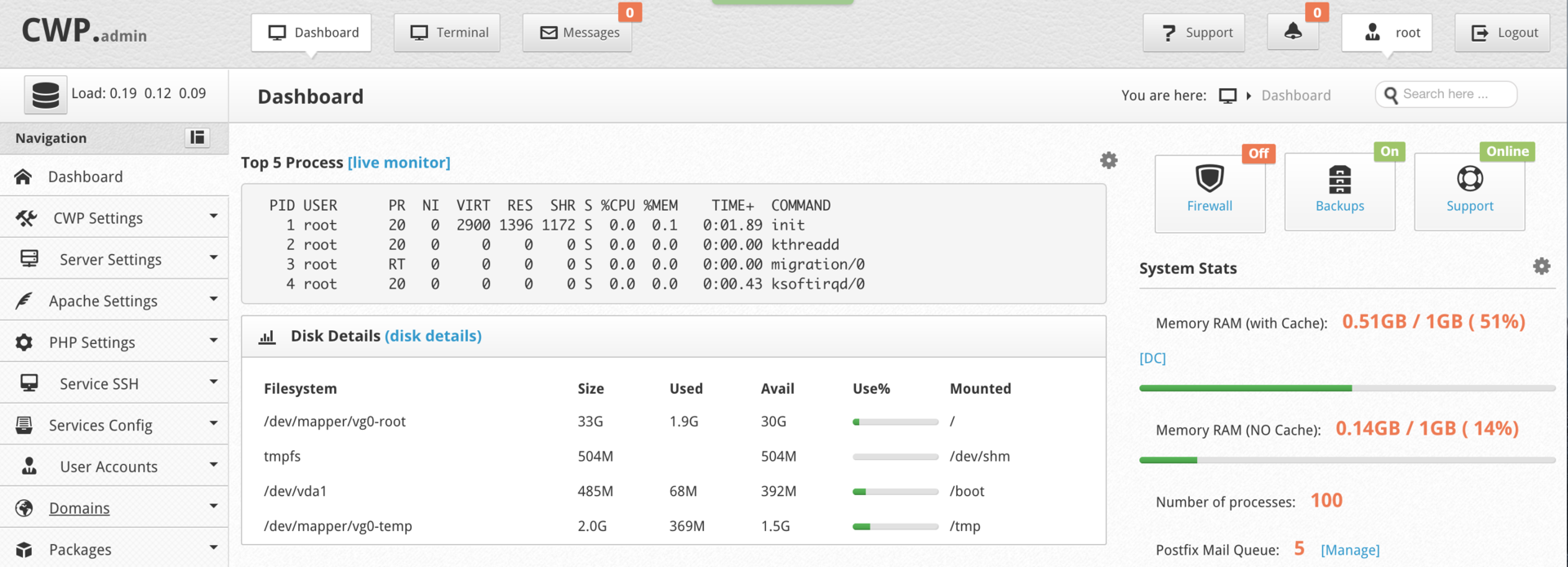
Далее проведем настройку нескольких основных параметров, которые необходимы нам для работы с CWP. Для начала настроим серверы имен. Для этого идем в раздел меню DNS Functions и выбираем пункт Edit Nameservers IPs.
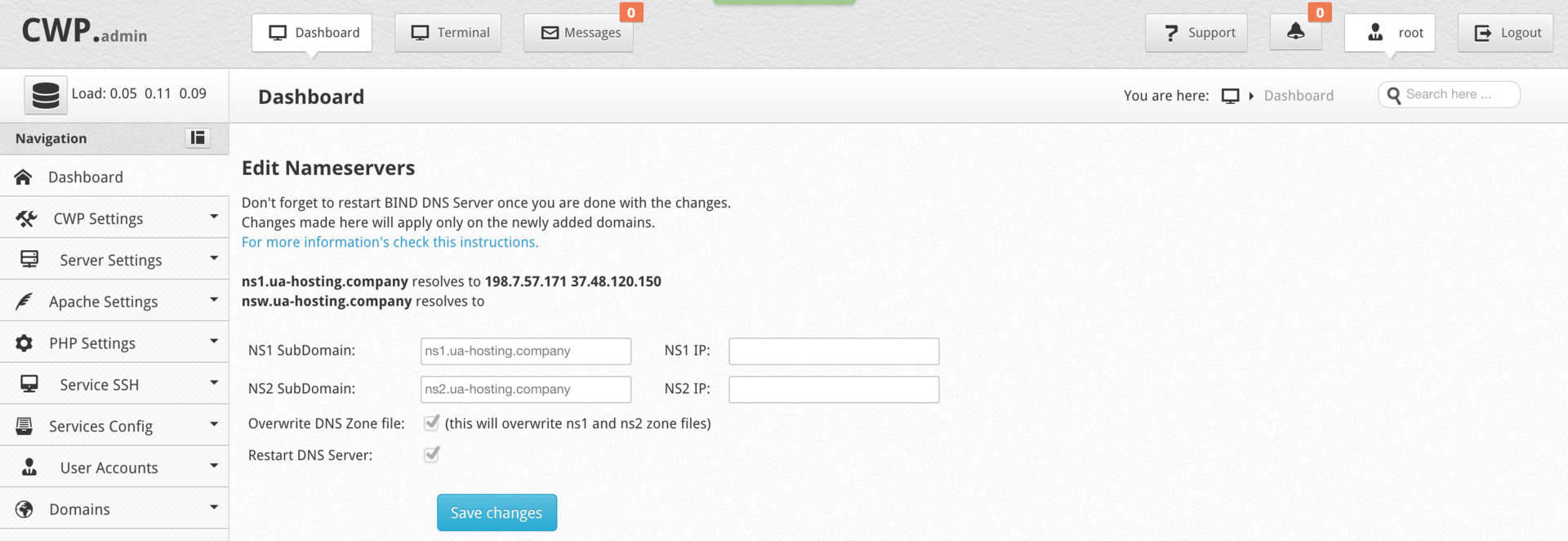
Указываем свои серверы имен и нажимаем кнопку Save changes. Что бы ознакомиться с инструкцией настройки DNS (BIND) воспользуйтесь следующей ссылкой, которая также доступна на страничке Edit Nameservers IPs.
Следующим шагом будет настройка «шаред» IP-адреса и почты суперпользователя — это очень важные действия для размещения сайтов на Вашем сервере. Как правило IP сервера и так уже указан, но чтобы убедиться в этом, переходим в раздел меню CWP Settings, а далее выбираем Edit Settings.
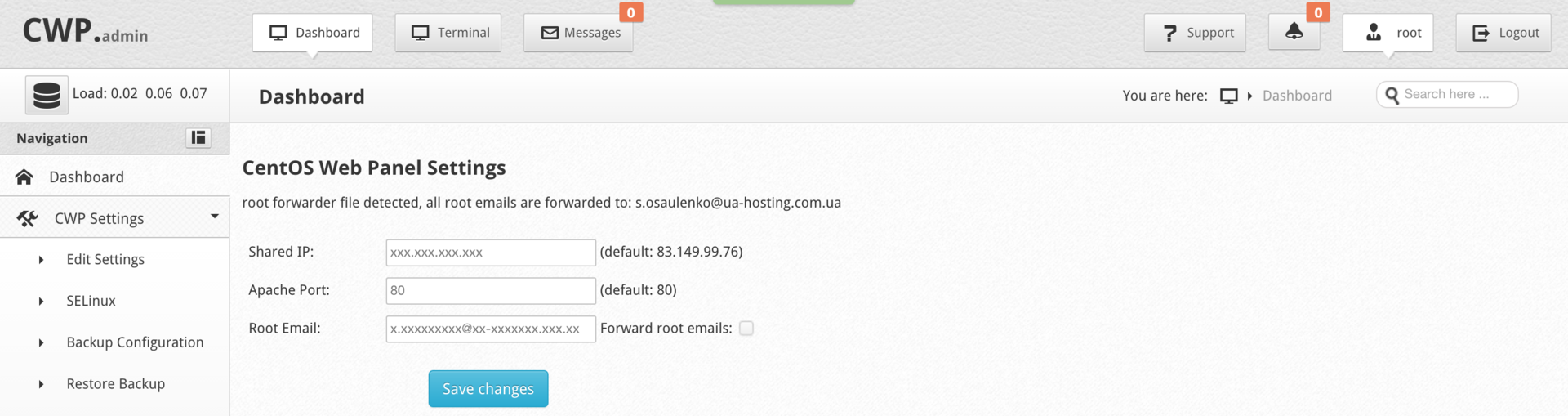
Видим, что в поле Shared IP скорей всего стоит IP-адрес Вашей «машинки» (если это не так, то укажите его), а в поле Root Email Вам необходимо указать свою почту. После указания всех необходимых данные не забываем нажать кнопку Save changes. Теперь CWP готова принять на размещение сайты.
Вы ведь помните, что панель способна предоставлять услуги хостинга. В CWP у Вас есть возможность настроить любое количество тарифных планов. Для этого переходим в раздел меню Packages и выбираем пункт Add a Package. Заполняем все необходимые поля согласно тому количеству ресурсов сервера, которые Вы готовы предоставить своим потенциальным клиента, и как обычно, не забываем применить изменения — в данном случаи нажатием кнопки Create.
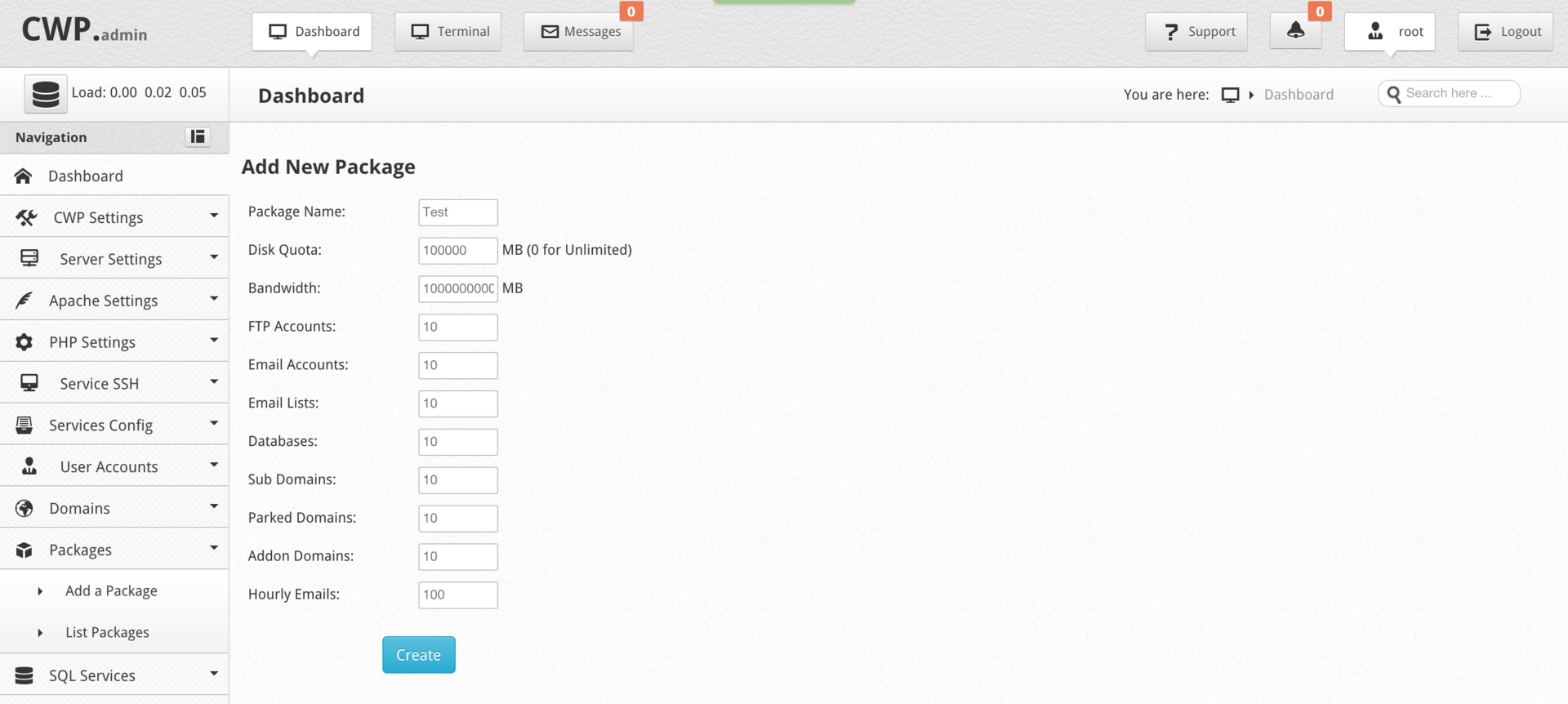
Для того чтобы добавить домен в панель у Вас должна быть хоть одна учетная запись пользователя. Идем в User Accounts, выбираем New Account и создаем аккаунт. Обращаю Ваше внимание на то, что по умолчанию доступ к shell для новосозданного пользователя отключен. Советую несколько раз подумайте перед тем, как активировать данный функционал своим клиентам. Также здесь можно задать лимиты по inode для каждого юзера. После того как заполнили все поля нажимаем кнопку Create.
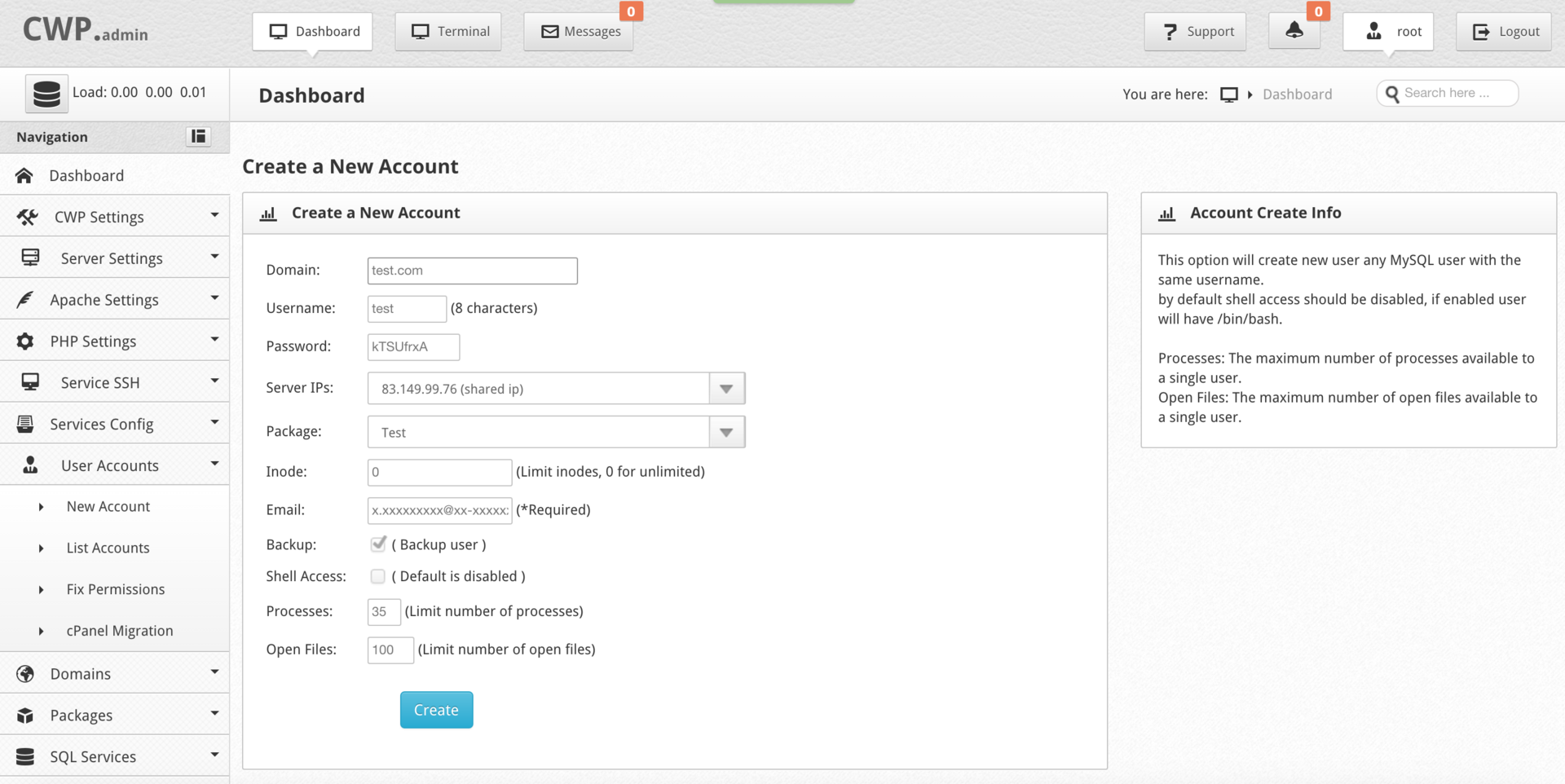
Теперь давайте добавим новый домен. Для этого переходим в раздел меню Domains и выбираем пункт Add Domain. Указываем необходимый домен, присваиваем его соответствующему пользователю и закрепляем все действия кнопкой Create.
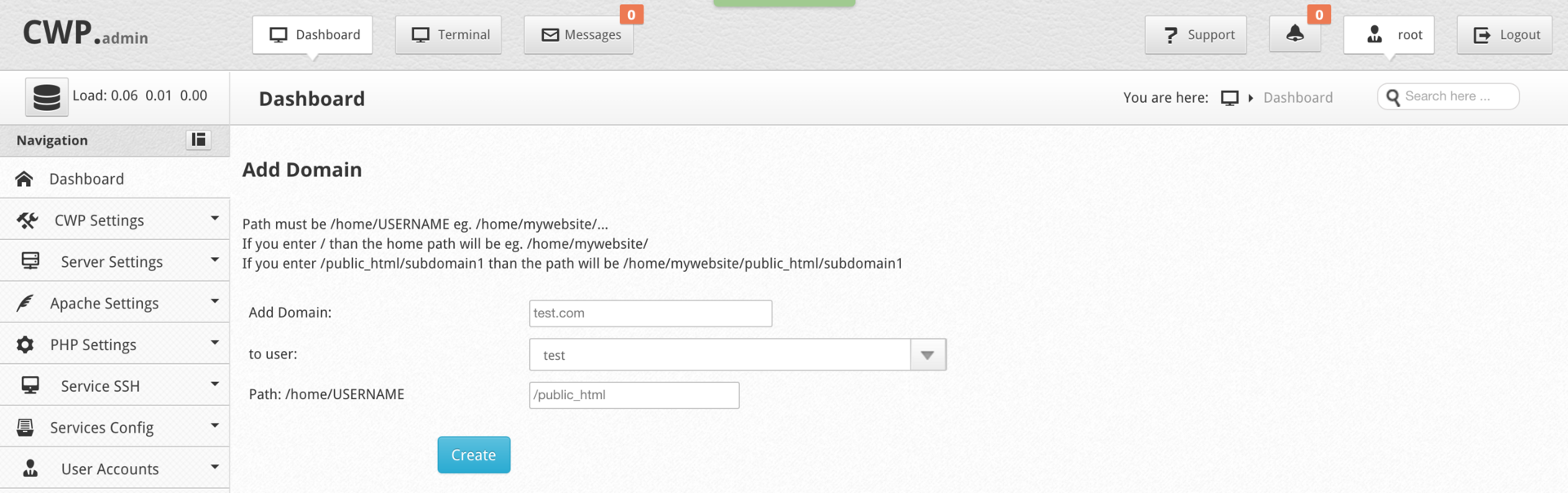
Стандартно настроена панель должна потреблять небольшое количество ресурсов Вашего сервера, давайте это проверим. Для проверки потребления ОЗУ подключимся к серверу по SSH и введем следующую команду:
На экране нашей «машинки» отобразились вот такие данные:
Думаю, у Вас будет подобный результат. Как видим из общего объема оперативной памяти в 1 ГБ используется порядка половины — 522 МБ, что вполне сходится с заявлением разработчиков. Такое потребление ресурсов является довольно низким для панелей управления хостингом.
Также установка по умолчанию уже содержит последнюю стабильную версию PHP c приложением Zend Optimizer и утилитой ionCube PHP Loader, что легко проверить с помощью команды:
В консоли у Вас должна отобразиться следующая информация:
Если Вы лояльно относитесь к CentOS и порядка $13 в месяц своего бюджета хостинга (для сравнения мы взяли стоимость лицензии ISPmanager Business) готовы вложить в железо, а не софт, то панель CWP Вам должна понравиться. Возможно, как раз сейчас Вы задумываетесь о запуске своего первого хостинг-сервера, то почему бы эти средства с лицензионного ПО и в самом деле не направить на аренду более производительной «машинки», и тем самым сделать своих потенциальных клиентов немножко счастливее. Не всегда то, что бесплатно — это плохо. Не нужно бояться чего-то нового, на первый взгляд неизвестного.
Тестируйте на здоровье, и у Вас все получится!
Продолжение следует…
Ведь не каждому из Вас, например, будет приятно сидеть в консоли и устанавливать необходимое ПО, или производить управление Вашими сайтами через туже командную строку. В такие моменты на помощь многим вебмастерам приходят панели управления хостингом, и как же приятно когда эта панель — именно качественный и бесплатный софт. Совсем недавно мы уже рассказывали об одном бесплатном программном продукте, ну а сегодня речь пойдет об еще одной интересной панели управления хостингом, а именно о «монетке»…

Думаю многие из Вас догадались, что речь пойдет о CentOS Web Panel (CWP). В отличие от многих других панелей управления CWP позволит автоматически развернуть полный стек LAMP с кэшированием на уровне веб-сервера посредством Varnish Cache — это замечательно решение для хранения «горячего» кэшируемого контента Ваших веб-страниц в оперативной памяти. Оно позволит ускорить Ваш веб-сайт, и в то же время уменьшит нагрузку на процессор.
Возможности
Но вернемся к самой панели, перед установкой хотелось бы выделить несколько основных ее преимуществ:
- по умолчанию доступна возможность переключения версий PHP — администратор на своей стороне может в несколько кликов установить необходимую версию, а пользователь в свою очередь может выбрать нужную ревизию PHP для своих сайтов;
- панель ориентирована как на управление серверов, так и на предоставление услуг хостинга (поддержка тарифных планов, ограничений и т.п.);
- есть возможность противодействия небольшим DDoS-атакам и блокирования нежелательного трафика за счет использования расширений для работы с CSF (Config Server Firewall);
- из коробки CWP поддерживает CloudLinux — коммерческое расширение CentOS, ориентированное в первую очередь на хостинг-провайдеров;
- довольно удобный хостинг проектов с потоковым вещанием видео за счет встроенной поддержки ffmpeg;
- CWP имеет интегрированный механизм борьбы со спамом на базе AmaVIS, ClamAV, OpenDKIM, проверок RBL, SpamAssassin;
- панель поддерживает размещение на сервере как собственных серверов имен, так и использование FreeDNS;
- наличие встроенных средств мониторинга.
С полным списком возможностей CentOS Web Panel Вы можете ознакомиться на официальном сайте программного продукта по следующей ссылке. Как можно заметить большинство коммерческих систем управления сервером и хостингом не имеют такого широкого спектра возможность, а что уже говорить о бесплатных продуктах.
Системные требования
Что касается системных требований, то согласно заявлению разработчиков нам понадобится сервер минимум с 512 МБ оперативной памяти (для 32-битной версии ОС) и установленной «монеткой», а именно CentOS 6.x. Если Вы хотите наслаждаться всеми возможностями этой панели, например такими как антивирусное сканирование почты, то на борту Вашей «машинки» должно быть не менее 4 ГБ ОЗУ. CWP также поддерживает такие операционные системы как RedHat 6.x и CloudLinux 6.x.
Подготовка сервера
После того как хостинг-провайдер предоставил сервер с CentOS необходимо сделать несколько полезных действий перед установкой CWP. Если у Вас не установлена утилита Wget — консольная программа для загрузки файлов по сети, то подключаемся к «машинке» по SSH и вводим следующую команду:
yum -y install wget
Далее обновим Ваш сервер с помощью команды:
yum -y update
И не забываем перезагрузить «машинку», чтобы изменения вступили в силу:
reboot
Установка
Теперь мы готовы к установке CentOS Web Panel. Переходим в директорию /usr/local/src:
cd /usr/local/src
Куда загружаем последнюю версию установочных файлов:
wget http://centos-webpanel.com/cwp-latest
Если основная ссылка не работает, то используйте следующую команду:
wget http://dl1.centos-webpanel.com/files/cwp-latest
После чего запускаем саму установку:
sh cwp-latest
Процесс установки может длиться порядка 30 минут, потому спокойно идите на кухню за чашечкой хорошего напитка (вкусы у каждого свои). Как только панель установится в консоли, Вы увидите следующее сообщение:
#############################
# CWP Installed #
#############################
go to CentOS WebPanel Admin GUI at http://SERVER_IP:2030/
http://xxx.xxx.xxx.xxx:2030
SSL: https://xxx.xxx.xxx.xxx:2031
---------------------
Username: root
Password: ssh server root password
MySQL root Password: xxxxxxxxxxxx
Не забудьте сохранить доступы, в частности пароль суперпользователя MySQL. После, согласно инструкции самих разработчиков, перезагружаем сервер с помощью кнопки ENTER. Если это результата не дало, то используем команду reboot, о которой мы вспоминали ранее. При попытке снова подключиться к серверу по SSH Вы увидите экран приветствия CWP, на котором будет отображена краткая информацию о зарегистрированных пользователях и текущей ситуации по использованию дискового пространства:
********************************************
Welcome to CWP (CentOS WebPanel) server
Restart CWP using: service cwpsrv restart
********************************************
if you can not access CWP try this command: service iptables stop
15:20:19 up 23 min, 1 user, load average: 0.00, 0.00, 0.00
USER TTY FROM LOGIN@ IDLE JCPU PCPU WHAT
root pts/0 78.111.187.112 15:20 1.00s 0.01s 0.01s -bash
Filesystem Size Used Avail Use% Mounted on
/dev/mapper/vg0-root 33G 1.9G 30G 6% /
tmpfs 504M 0 504M 0% /dev/shm
/dev/vda1 485M 68M 392M 15% /boot
/dev/mapper/vg0-temp 2.0G 369M 1.5G 20% /tmp
Интерфейс
Давайте зайдем в панель с помощью своего любимого браузера, используя одну из следующих ссылок, доступы те же, что и к серверу:
http://xxx.xxx.xxx.xxx:2030
SSL: https://xxx.xxx.xxx.xxx:2031
После успешной аутентификации мы попадаем на страничку меню Dashboard, отсюда Вы сможете управлять всеми настройками панели CWP. Мы постараемся кратко рассказать о каждом блоке панели:
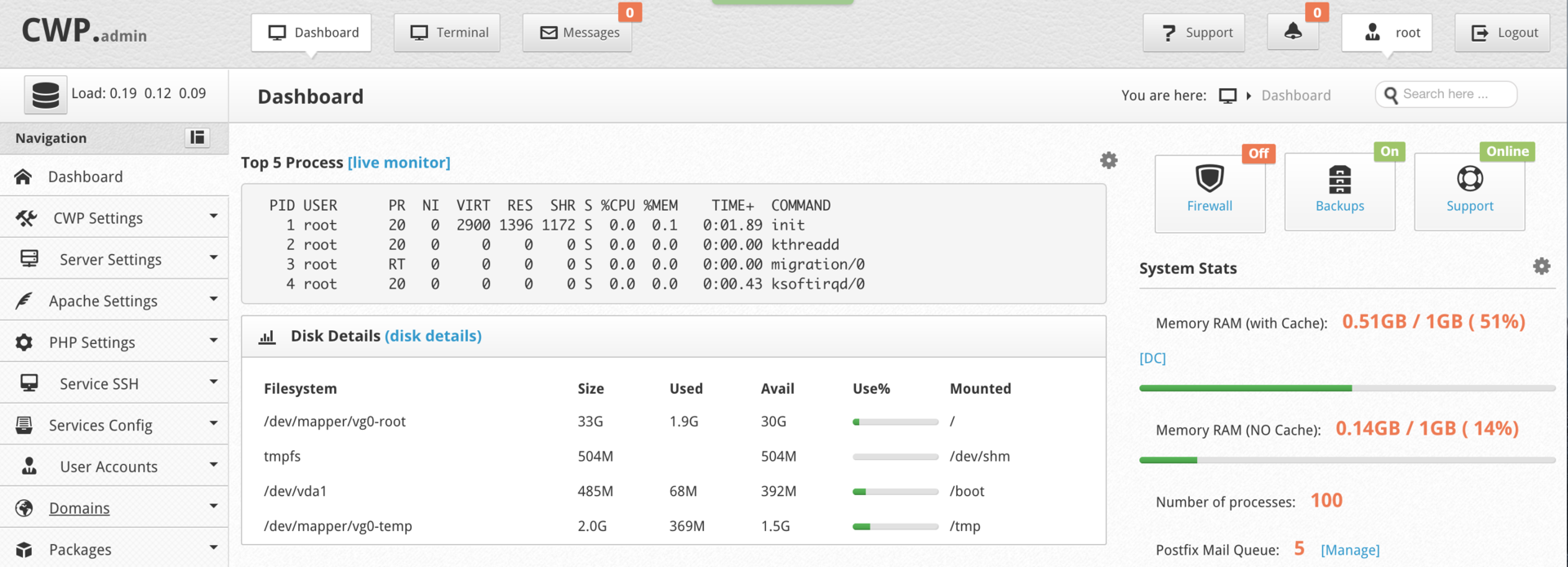
- Navigation — меню навигации для просмотра различных настроек каждой службы;
- Top 5 Processes — отображает в реальном времени 5 наиболее «прожорливых» процессов на Вашем сервере;
- Disk Details — данный блок предоставляет информацию о дисках Вашей «машинки»;
- Service Status — показывает текущее состояние служб, а также дает возможность управлять ими в случае необходимости (запускать, останавливать и т.п.);
- System Stats — отображает потребление оперативной памяти, количество процессов и писем в очереди;
- Application Version — показывает версии установленных приложений, таких как Apache, PHP, MySQL и FTP;
- System Info — отображает информацию о модели процессора, количестве ядер, их частоте, версии операционной системе, времени работы сервера и т.п.;
- CWP Info — показывает какие серверы имен настроены для Вашей «машинки» в данный момент, а также отображает IP-адрес сервера и версию панели.
Стандартная настройка
Далее проведем настройку нескольких основных параметров, которые необходимы нам для работы с CWP. Для начала настроим серверы имен. Для этого идем в раздел меню DNS Functions и выбираем пункт Edit Nameservers IPs.
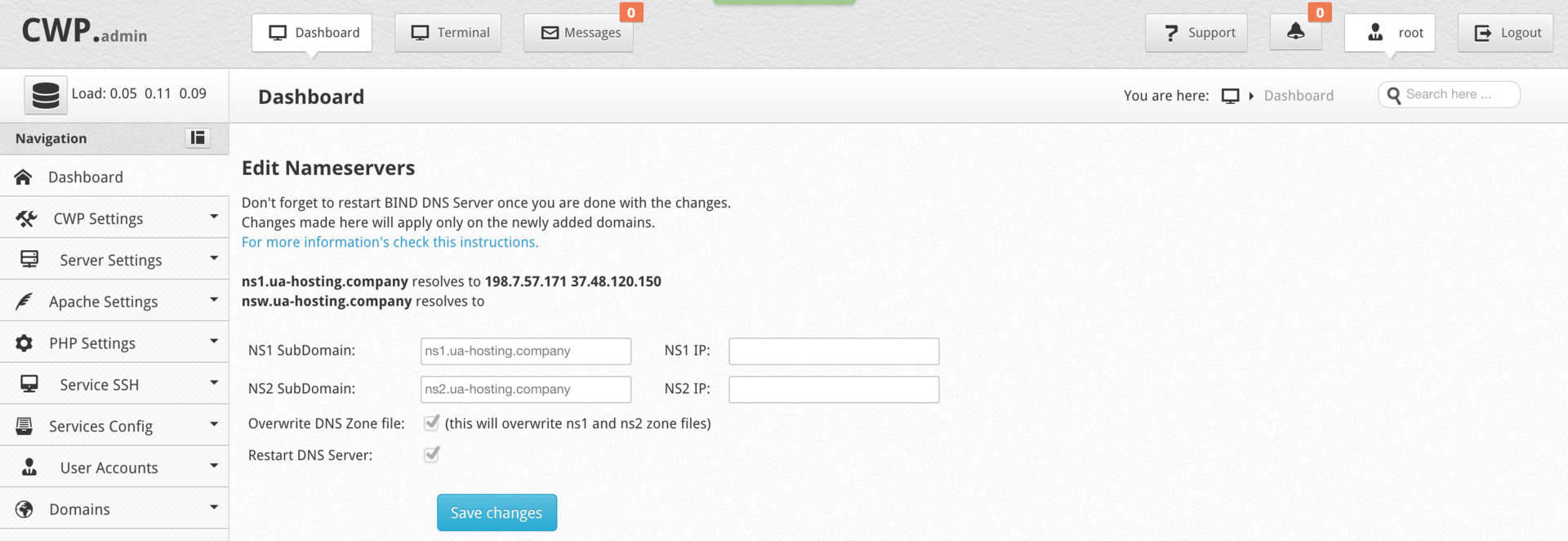
Указываем свои серверы имен и нажимаем кнопку Save changes. Что бы ознакомиться с инструкцией настройки DNS (BIND) воспользуйтесь следующей ссылкой, которая также доступна на страничке Edit Nameservers IPs.
Следующим шагом будет настройка «шаред» IP-адреса и почты суперпользователя — это очень важные действия для размещения сайтов на Вашем сервере. Как правило IP сервера и так уже указан, но чтобы убедиться в этом, переходим в раздел меню CWP Settings, а далее выбираем Edit Settings.
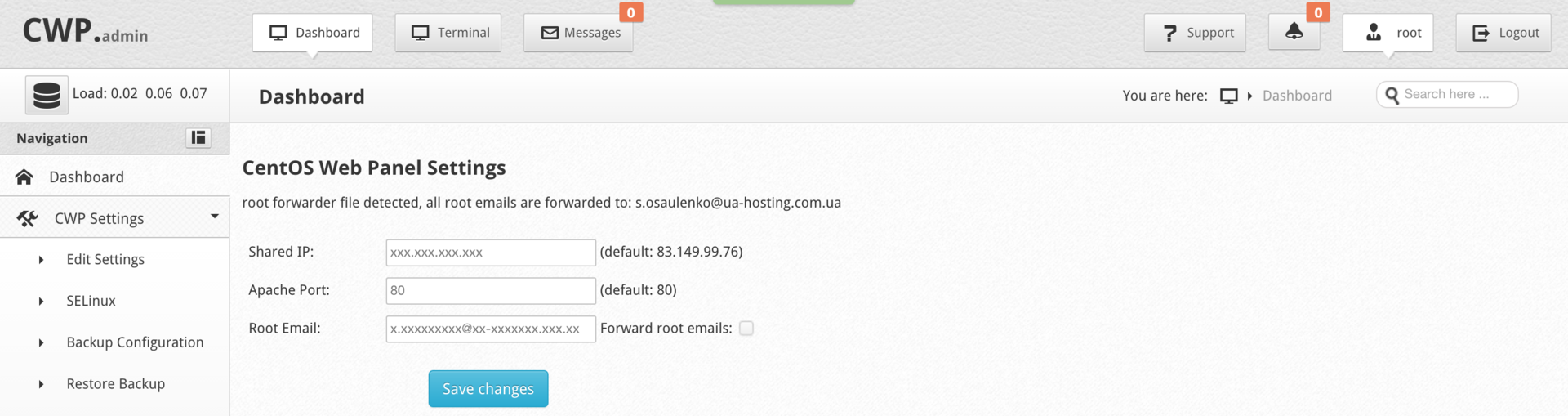
Видим, что в поле Shared IP скорей всего стоит IP-адрес Вашей «машинки» (если это не так, то укажите его), а в поле Root Email Вам необходимо указать свою почту. После указания всех необходимых данные не забываем нажать кнопку Save changes. Теперь CWP готова принять на размещение сайты.
Вы ведь помните, что панель способна предоставлять услуги хостинга. В CWP у Вас есть возможность настроить любое количество тарифных планов. Для этого переходим в раздел меню Packages и выбираем пункт Add a Package. Заполняем все необходимые поля согласно тому количеству ресурсов сервера, которые Вы готовы предоставить своим потенциальным клиента, и как обычно, не забываем применить изменения — в данном случаи нажатием кнопки Create.
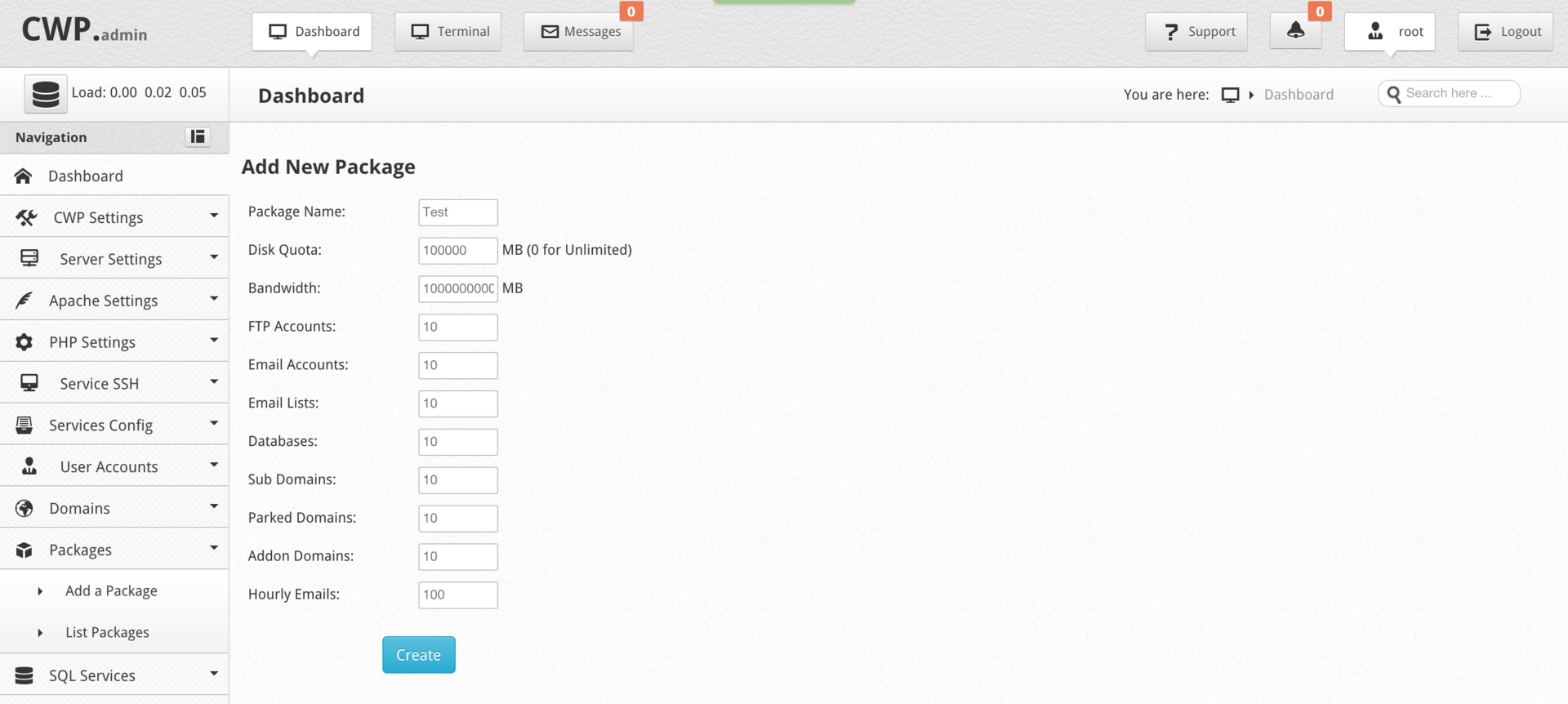
Для того чтобы добавить домен в панель у Вас должна быть хоть одна учетная запись пользователя. Идем в User Accounts, выбираем New Account и создаем аккаунт. Обращаю Ваше внимание на то, что по умолчанию доступ к shell для новосозданного пользователя отключен. Советую несколько раз подумайте перед тем, как активировать данный функционал своим клиентам. Также здесь можно задать лимиты по inode для каждого юзера. После того как заполнили все поля нажимаем кнопку Create.
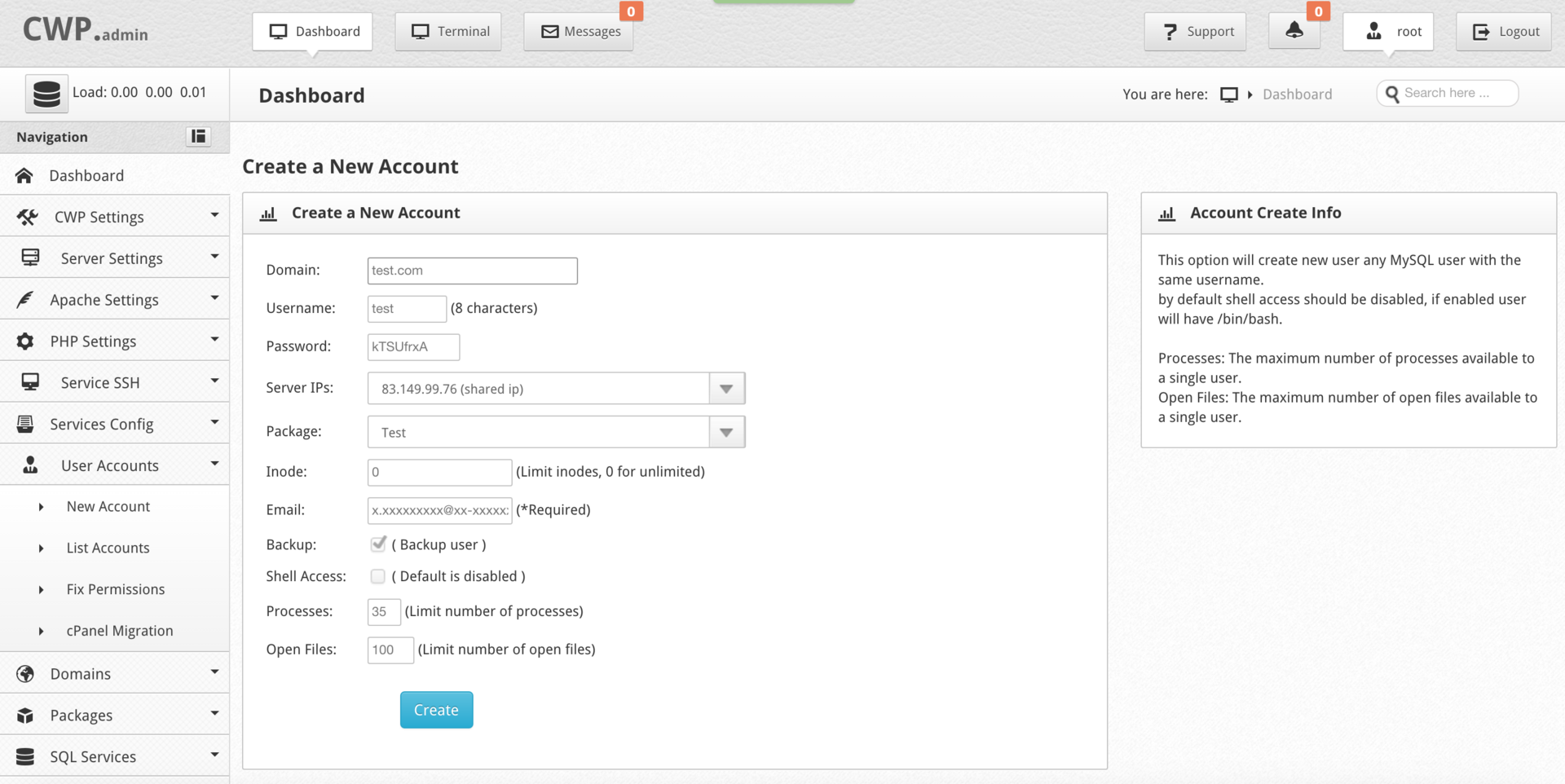
Теперь давайте добавим новый домен. Для этого переходим в раздел меню Domains и выбираем пункт Add Domain. Указываем необходимый домен, присваиваем его соответствующему пользователю и закрепляем все действия кнопкой Create.
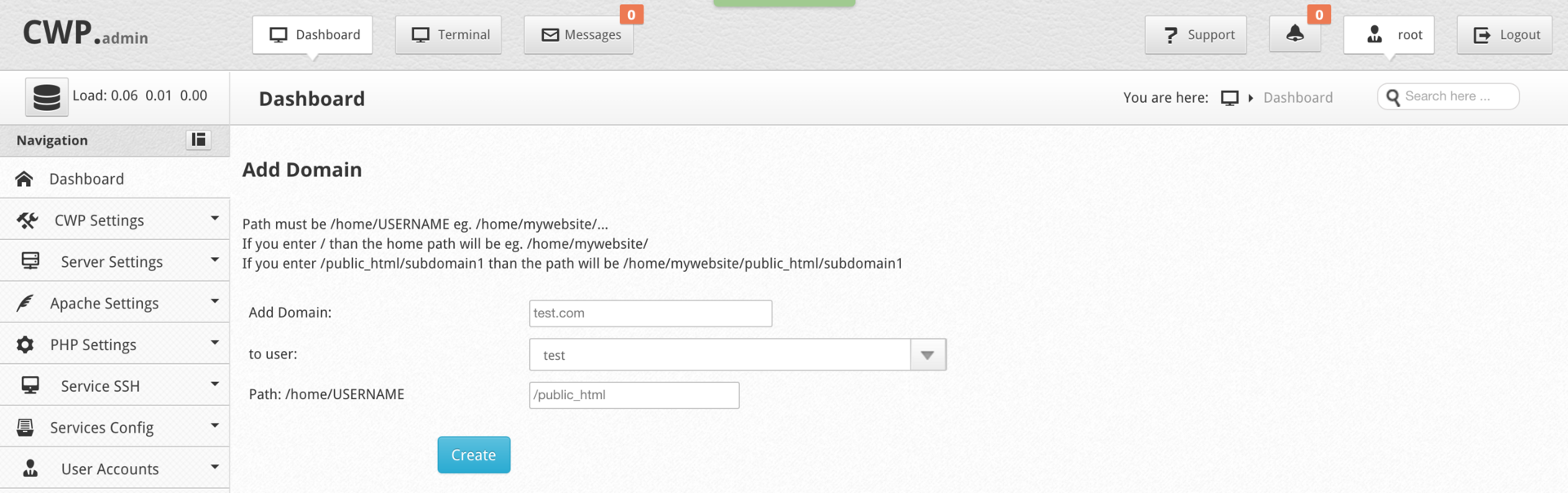
Стандартно настроена панель должна потреблять небольшое количество ресурсов Вашего сервера, давайте это проверим. Для проверки потребления ОЗУ подключимся к серверу по SSH и введем следующую команду:
free -m
На экране нашей «машинки» отобразились вот такие данные:
total used free shared buffers cached
Mem: 1006 522 483 0 162 218
-/+ buffers/cache: 142 864
Swap: 4095 0 4095
Думаю, у Вас будет подобный результат. Как видим из общего объема оперативной памяти в 1 ГБ используется порядка половины — 522 МБ, что вполне сходится с заявлением разработчиков. Такое потребление ресурсов является довольно низким для панелей управления хостингом.
Также установка по умолчанию уже содержит последнюю стабильную версию PHP c приложением Zend Optimizer и утилитой ionCube PHP Loader, что легко проверить с помощью команды:
php -v
В консоли у Вас должна отобразиться следующая информация:
PHP 5.4.45 (cli) (built: Dec 5 2015 14:22:25)
Copyright (c) 1997-2014 The PHP Group
Zend Engine v2.4.0, Copyright (c) 1998-2014 Zend Technologies
with the ionCube PHP Loader (enabled) + Intrusion Protection from ioncube24.com (unconfigured) v5.0.19, Copyright (c) 2002-2015, by ionCube Ltd.
Если Вы лояльно относитесь к CentOS и порядка $13 в месяц своего бюджета хостинга (для сравнения мы взяли стоимость лицензии ISPmanager Business) готовы вложить в железо, а не софт, то панель CWP Вам должна понравиться. Возможно, как раз сейчас Вы задумываетесь о запуске своего первого хостинг-сервера, то почему бы эти средства с лицензионного ПО и в самом деле не направить на аренду более производительной «машинки», и тем самым сделать своих потенциальных клиентов немножко счастливее. Не всегда то, что бесплатно — это плохо. Не нужно бояться чего-то нового, на первый взгляд неизвестного.
Тестируйте на здоровье, и у Вас все получится!
Продолжение следует…
Комментарии (2)

arround
14.12.2015 15:51Панель сырая и глючная. Какой уважаемый себя хостер будет экономить целых 13 баксов в месяц на ПУ.
Ничего по «настройке Linux», «системному администрированию» тут и духом не пахнет, разве что под этими понятиями считать выполнение пары команд.
ps: больше ссылок в тексте! больше!


poddav
tsya.ru